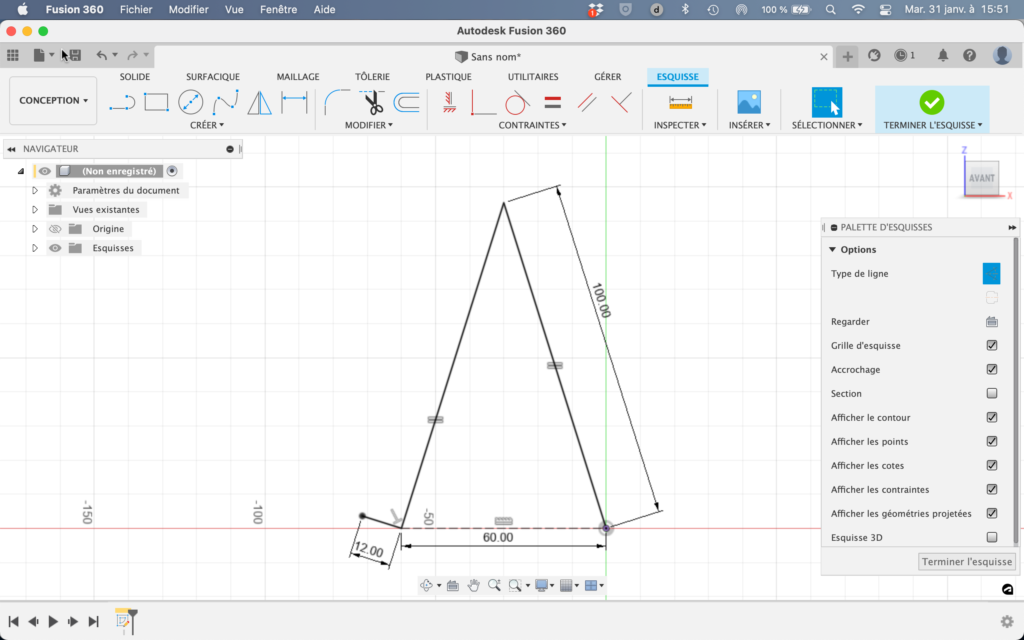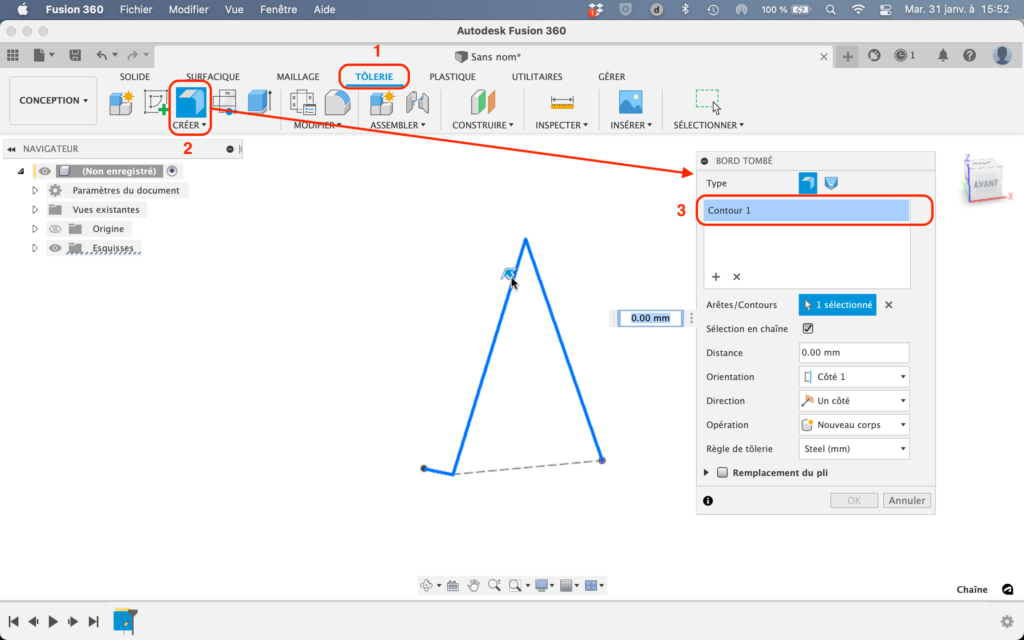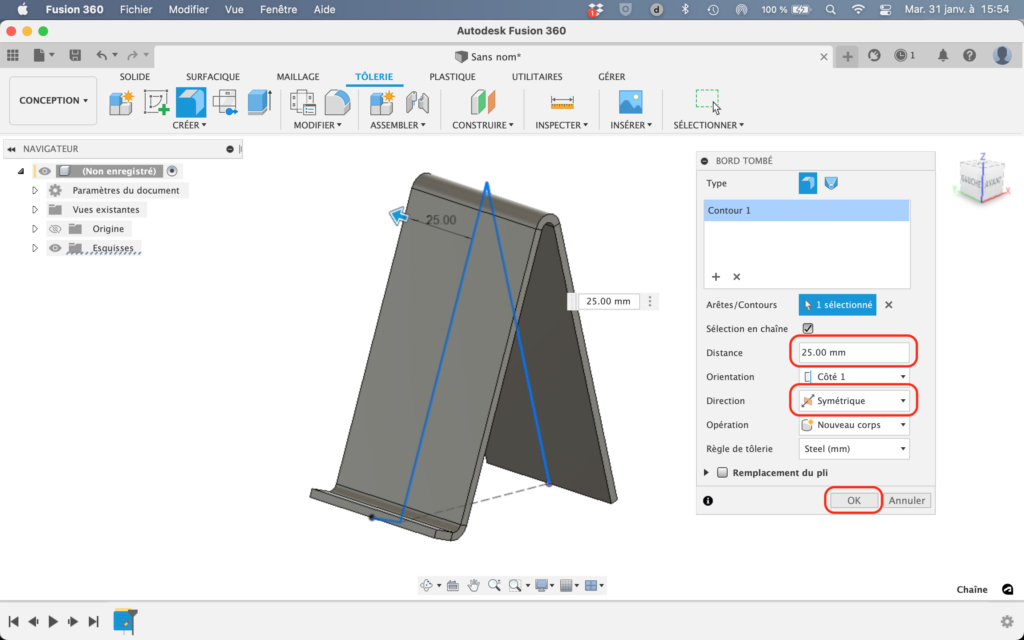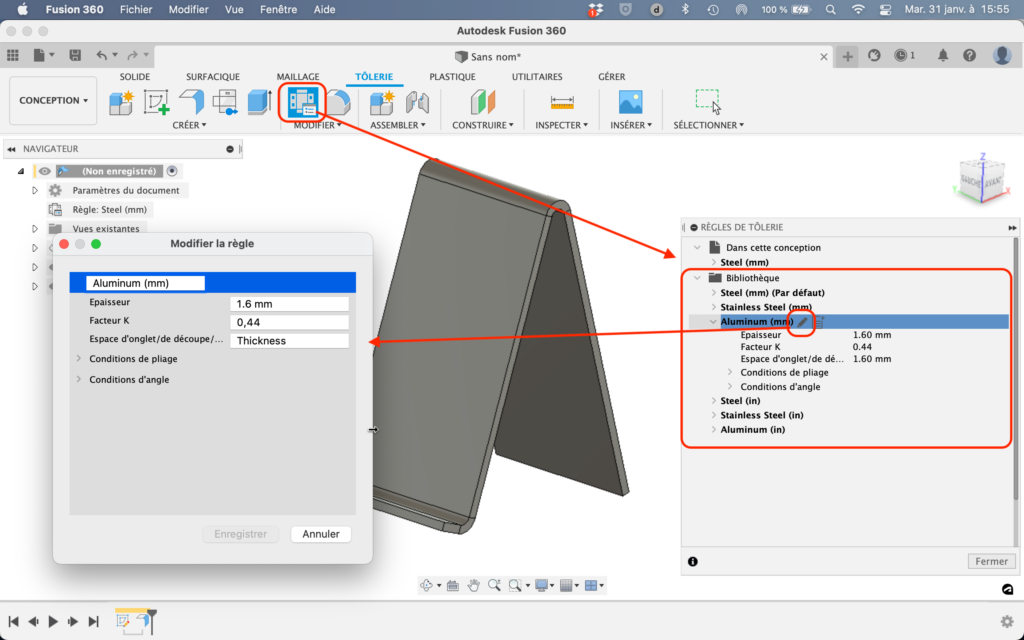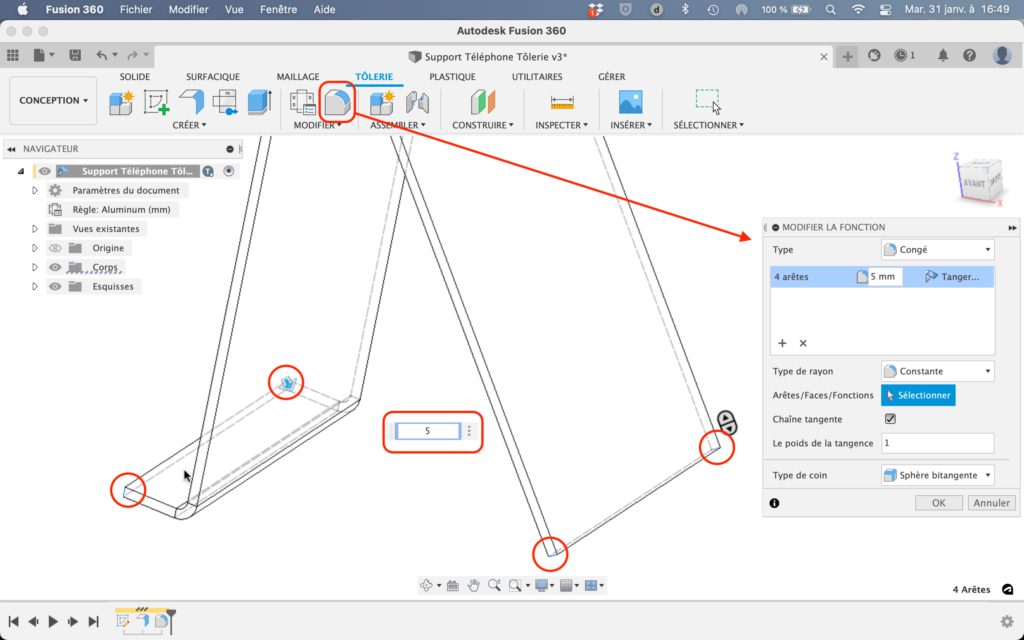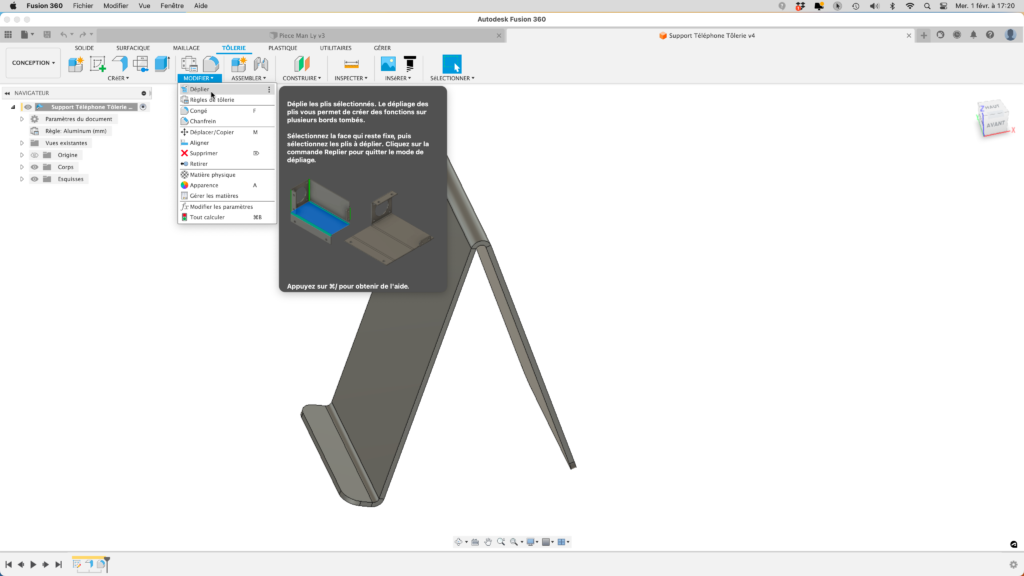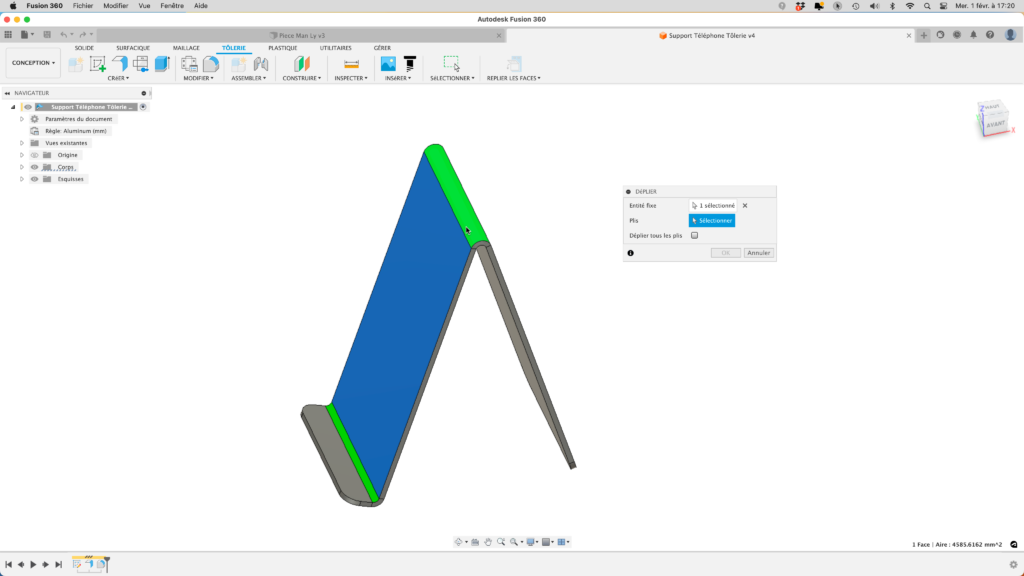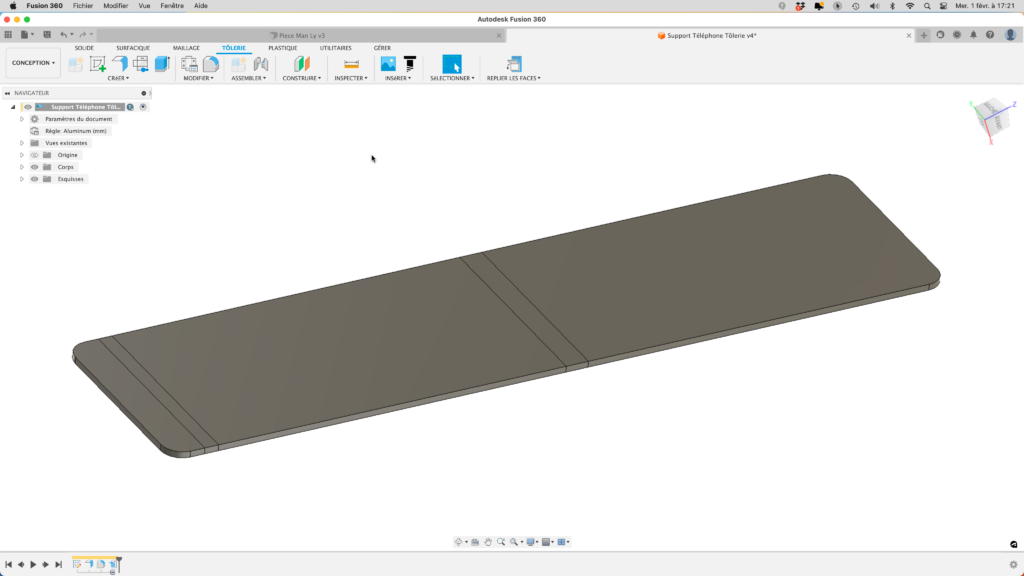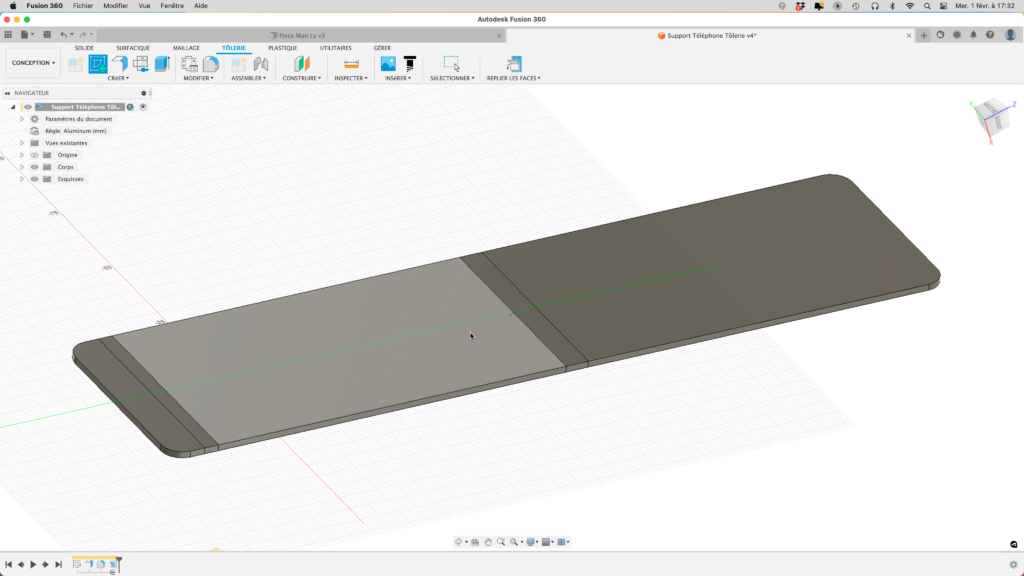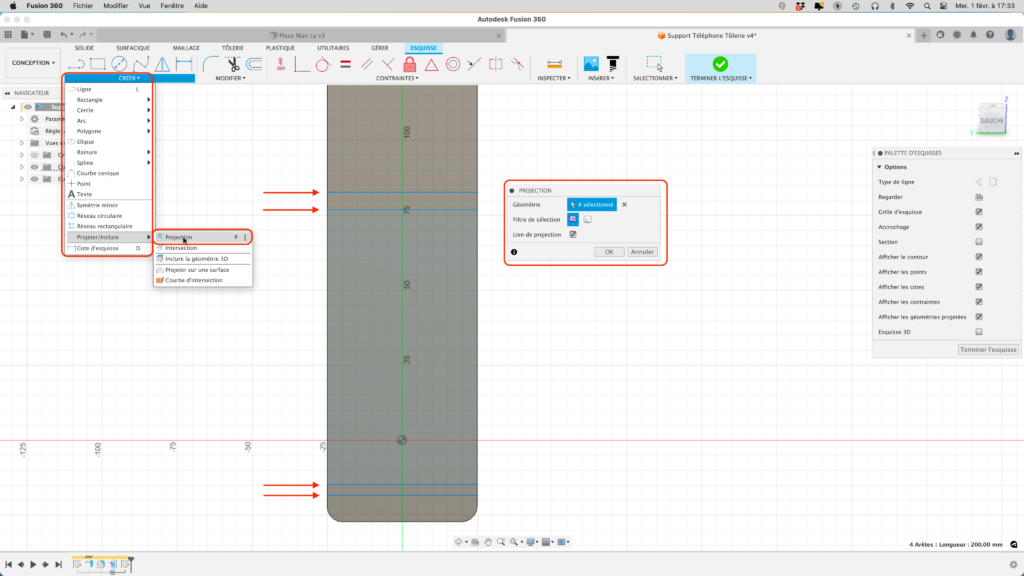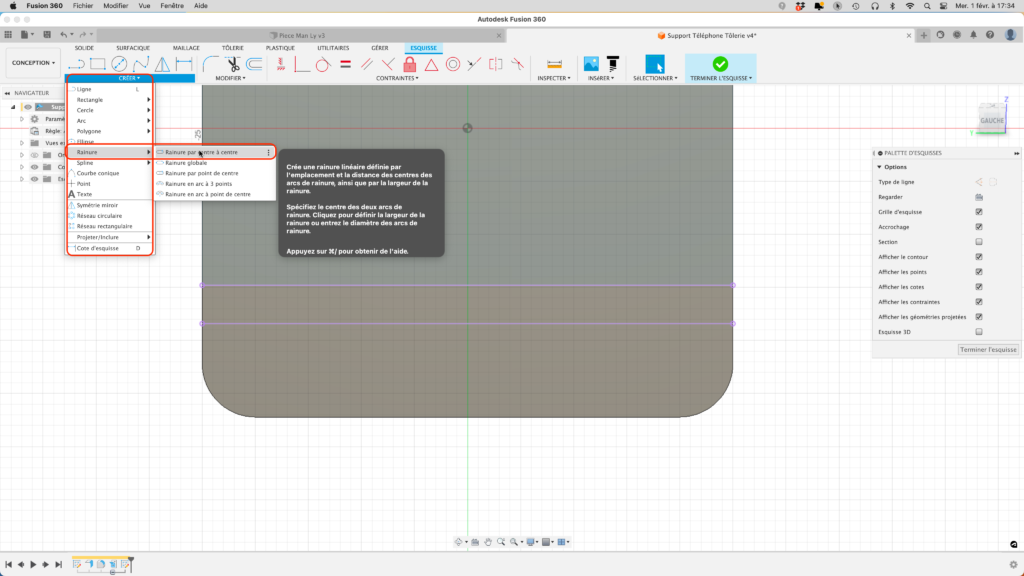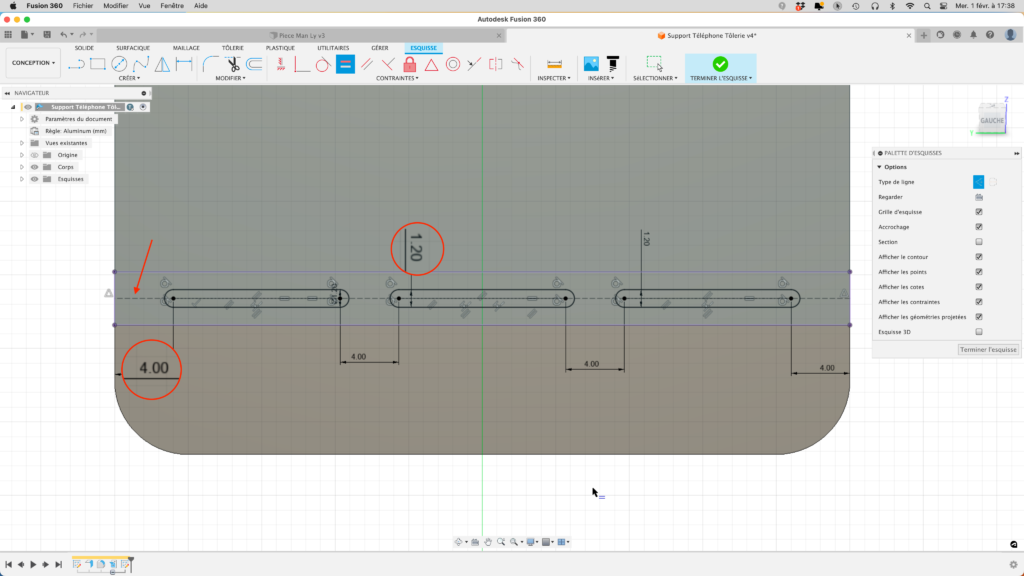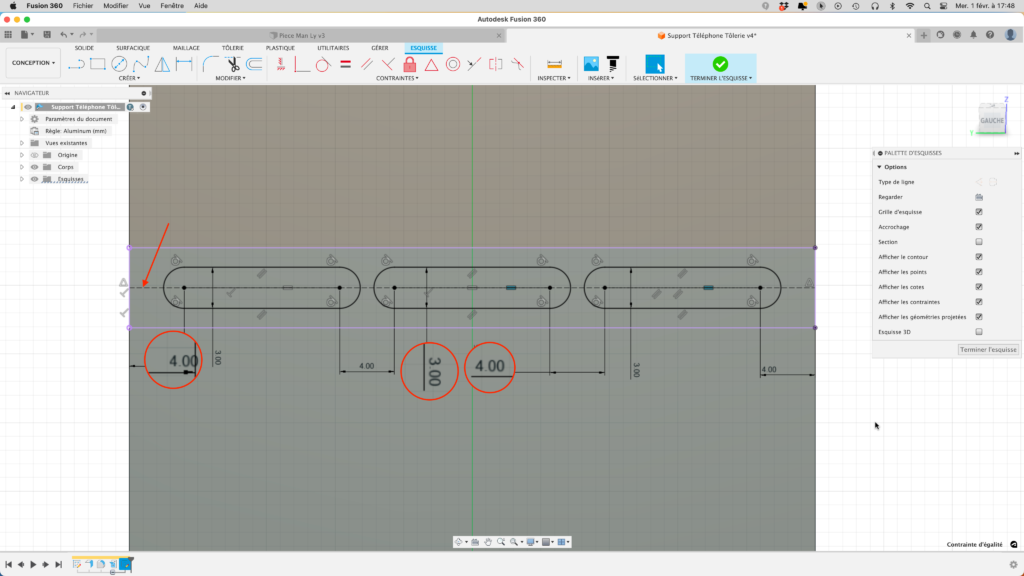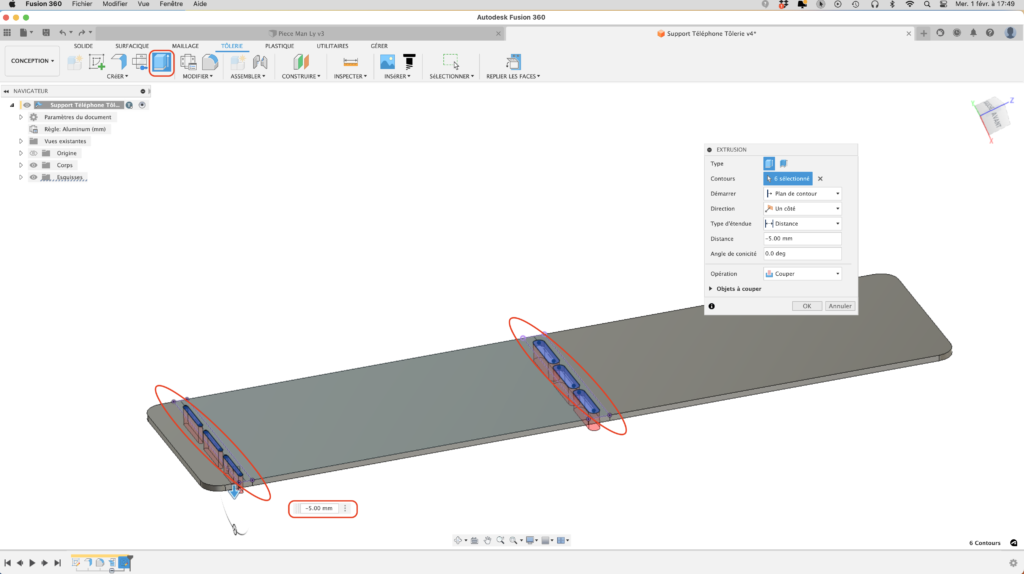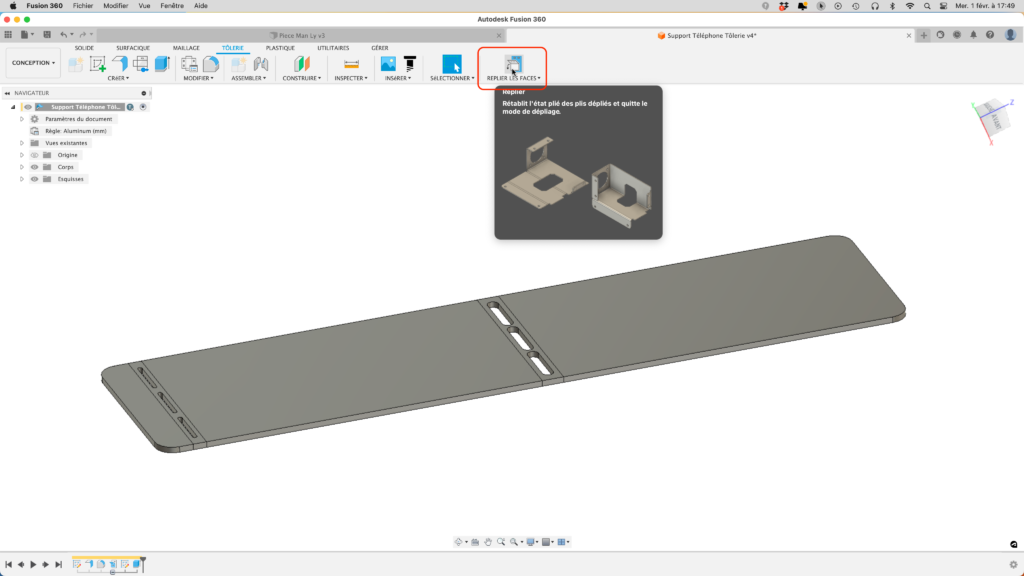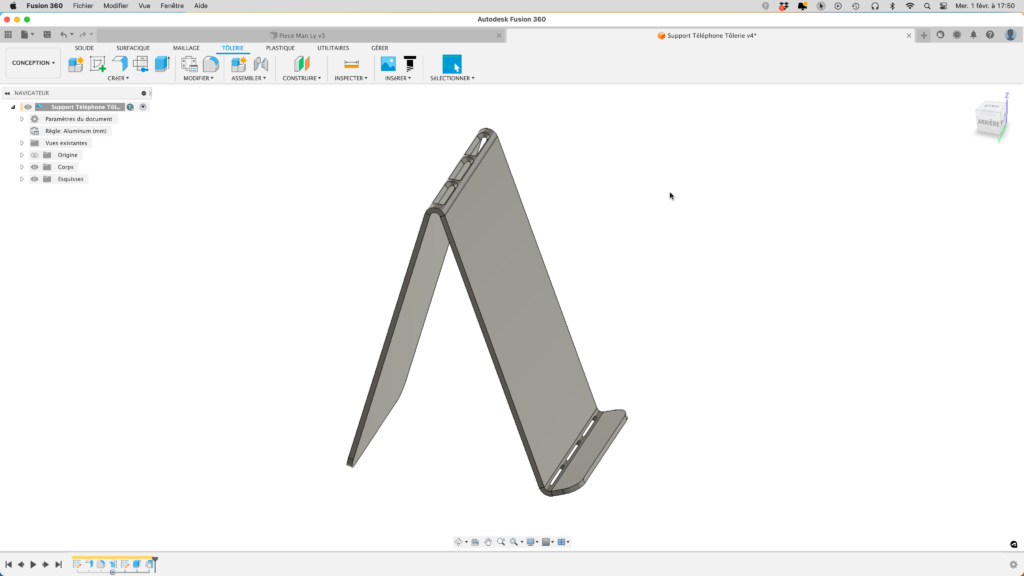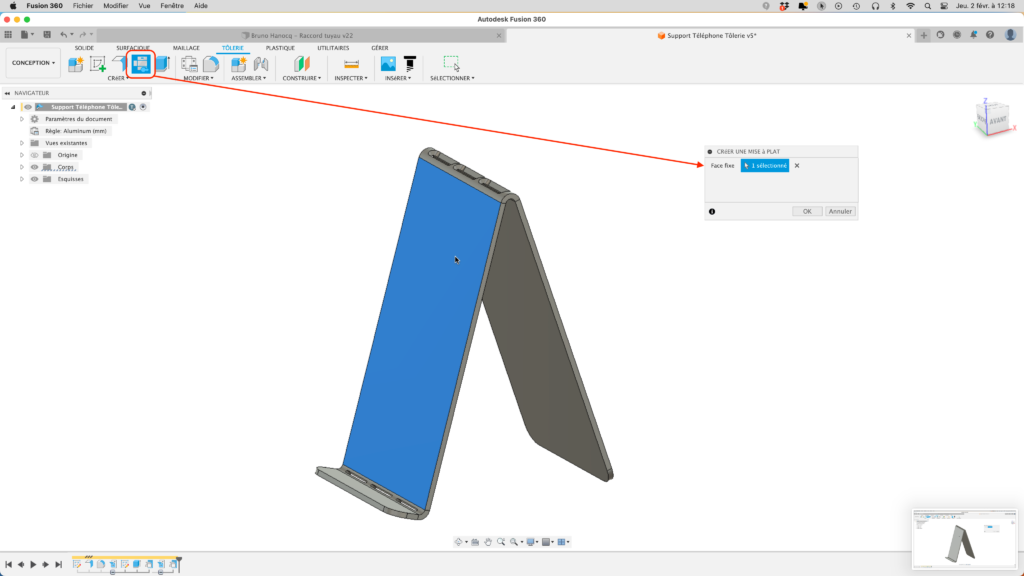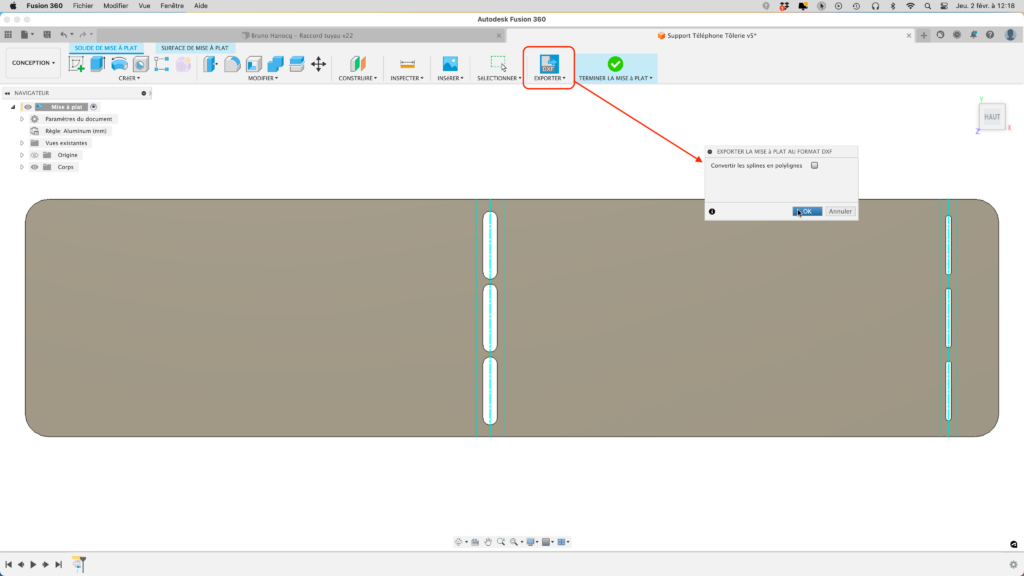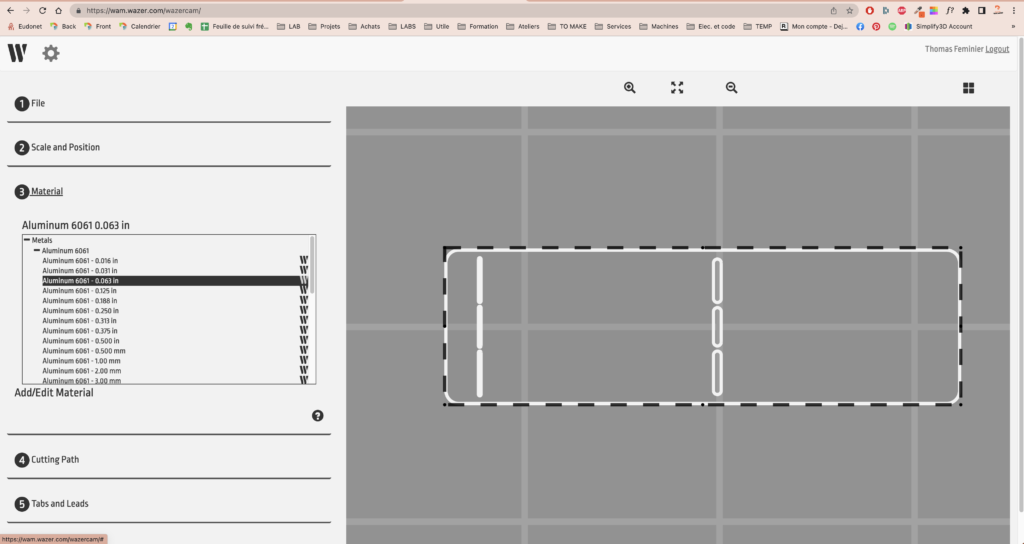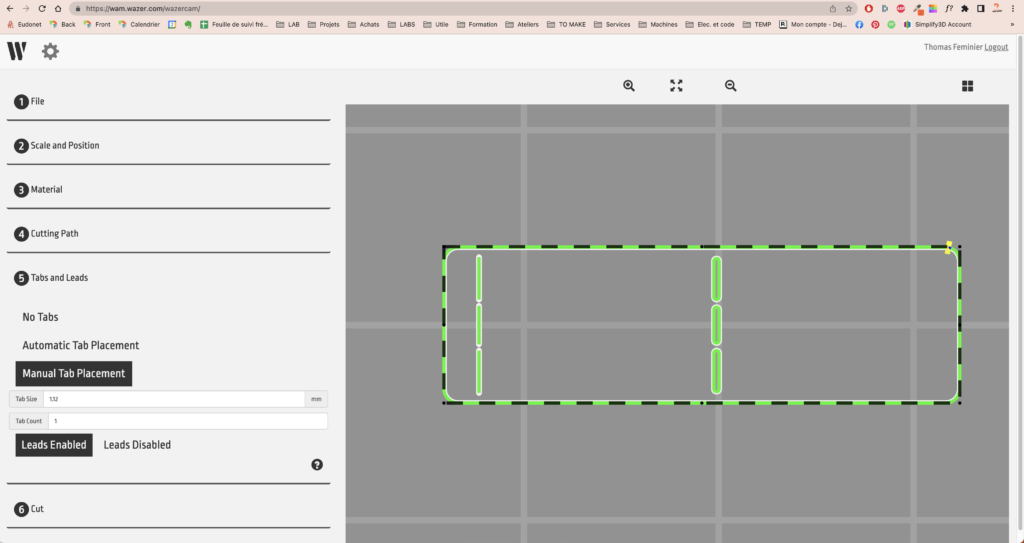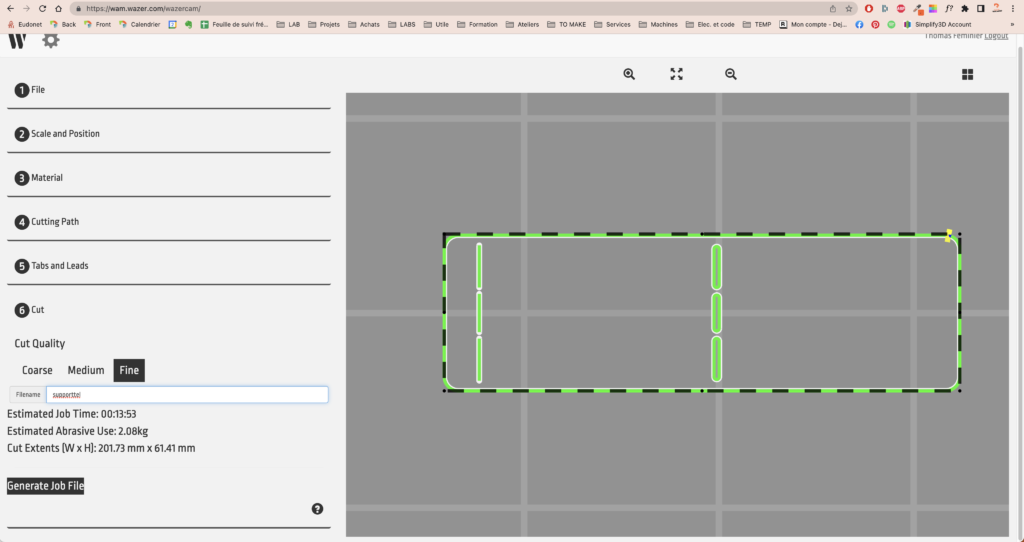Tutos
Projet tôlerie avec Fusion360 et la découpe jet d’eau
par Thomas Feminier
Machines et outils
Découpe jet d'eau Pinces et étau pour le pliageLogiciels
Fusion 360 (modélisation 3D) Wam (préparation du fichier pour découpe jet d'eau)Description
Dans ce tuto, nous allons voir comment tirer parti des fonctionnalités "tôlerie" du logiciel Fusion360, pour réaliser un projet de découpe et de pliage grâce à notre découpe jet d'eau Wazer.
L'objet en question est un support de téléphone en aluminium :
Pré-requis :
- savoir utiliser les bases de Fusion 360.
- avoir accès à une découpe jet d'eau, ou bien à une fraiseuse CNC capable de découper de l'alu.
Préparation du fichier
Nous allons commencer par utiliser Fusion 360 pour dessiner les plans de notre support de téléphone. Pour cela, on dessine une esquisse sur le plan de notre choix, pour déterminer le profil du support. Cette esquisse peut être créée dans l'onglet Solide, comme dans l'onglet Tôlerie. Dans notre cas, nous avons dessiné cette forme :
Les dimensions dépendent bien sûr du format de votre téléphone. Ici, nous sommes partis sur un format d'iPhone 7, avec une hauteur de 10cm pour le support et de 12mm pour le rebord. Terminez l'esquisse une fois que vous êtes satisfait de la forme globale.
Vous pouvez ensuite vous rendre dans l'onglet Tôlerie, puis sélectionner la fonction "Bord tombé". Cliquez sur l'esquisse précédemment dessinée pour le contour :
Vous pouvez ensuite choisir la distance. Ici nous avons mis 25mm, avec une direction symétrique, car nous voulons 50mm de largeur au total. Nous obtenons donc la forme finale désirée pour notre support de téléphone. On peut remarquer que la fonction Bord Tombé arrondi automatiquement les angles. Il est possible de modifier le rayon d'arrondi en cochant la case "Remplacement du pli".
Cliquez sur OK quand vous êtes satisfait de vos réglages.
On notera ici que nous n'avons pas le choix de l'épaisseur du matériau, dans cette fonction. Cependant vous pouvez éditer ensuite les "règles de tôlerie", et sélectionner le matériau de votre choix et en modifier l'épaisseur. Ici nous choisissons "aluminium" et modifions sont épaisseur en cliquant sur l'icône en forme de crayon. Le matériau sur lequel nous souhaitons découper fait 1,6mm d'épaisseur, nous reportons donc cette valeur :
Pour finir, nous rajoutons un congé de 5mm sur les coins aux extrémités de notre support, pour qu'il soit moins coupant une fois découpé :
Nous allons maintenant "déplier" notre support, de manière à pouvoir rajouter des rainures, qui faciliteront le pliage après la découpe à plat sur une plaque d'aluminium. C'est là notamment, que réside tout l'intérêt du mode Tôlerie.
Pour ce faire, dans le menu "Modifier", cliquer sur "Déplier" :
La fonction s'utilise très simplement : il suffit de choisir la face que l'on veut utiliser comme base (en bleu), puis de cliquer sur les plis que l'on veut mettre à plat (en vert). On peut également choisir de tout déplier en cochant la case correspondante :
Lors que l'on clique sur OK, on obtient donc un développé de notre objet :
Nous allons maintenant créer une esquisse sur la face supérieure de l'objet ainsi obtenu, afin d'y ajouter les rainures qui permettront le pliage : cliquez sur "Nouvelle esquisse" puis sélectionnez la face indiquée en gris clair sur la capture ci-dessous.
Une fois l'esquisse créée, la première chose à faire est de "projeter" les 4 lignes qui délimitent les pliages, afin de pouvoir s'y référer pour dessiner les rainures. Pour ce faire, allez dans le menu "Créer", puis sélectionnez "Projection". Il ne reste plus qu'à sélectionner les 4 lignes, puis à cliquer sur OK. Les lignes vont alors apparaitre en violet dans votre esquisse.
Vous pouvez ensuite commencer à dessiner les rainures pour le pliage. Pour cela, nous avons utilisé l'outil de dessin "Rainure de centre à centre", que vous trouverez dans le menu "Créer".
Avant de commencer, il peut être utile de dessiner une ligne de construction centrée verticalement par rapport aux deux lignes violettes, pour que les rainures soient bien centrées. Pour celles de la partie basse, nous avons choisi une épaisseur de 1.2mm. L'épaisseur du jet d'eau lors de la découpe est d'1mm environs, il est donc nécessaire d'avoir au moins cette valeur. Ensuite, nous avons placé les 3 rainures à 4mm du bord, et prévu un espacement de 4mm entre chacune. Enfin, nous avons utilisé la contrainte d'égalité, pour fixe une longueur égale pour chaque rainure.
Nous procédons ensuite exactement de la même manière pour les rainures de la partie supérieure, avec cette fois-ci une épaisseur de 3mm :
Il ne reste plus ensuite qu'à utiliser la fonction Extrusion, qui est aussi présente dans le module Tôlerie, pour pratiquer un évidement de la plaque au niveau des rainures. Sélectionnez vos 6 rainures, réglez la profondeur de l'extrusion à au moins 1.6mm (l'épaisseur de notre plaque), puis cliquez sur OK.
Nous pouvons maintenant replier la pièce pour vérifier le résultat final. Pour ce faire, cliquez sur "Replier les faces" :
Pour finir, nous allons utiliser la fonction "Mise à plat", pour pouvoir exporter les contours de l'objet ainsi créé, afin de pouvoir le découper. Cliquez donc sur "Créer une mise à plat", sélectionnez n'importe quelle face, puis cliquez sur OK. Vous pouvez ensuite simplement exporter cette mise à plat au format dxf.
Préparation de la découpe
Nous allons maintenant nous rendre sur Wam, c'est-à-dire l'interface de préparation des découpes de notre découpe jet d'eau Wazer, et y importer notre fichier dxf. A noter que vous pouvez ajouter si vous le souhaitez un dessin, pour personnaliser votre support. Dans notre cas, nous avons ajouté le logo Apple (visible sur la vidéo ci-dessous ainsi que sur la photo finale de l'objet). Vous pouvez aussi tout à fait ajouter ce dessin directement dans Fusion 360.
Le matériau choisi pour cette découpe est de l'aluminium 6061, de 0,063 pouces d'épaisseur (soit 1.6mm). Nous avons choisi une découpe sur l'extérieur des traits. Il suffit ensuite de choisir la qualité maximale de découpe et d'exporter le fichiers gcode sur la carte SD de la machine.
Le logiciel nous indique une durée de découpe de 14min à peu près, et une quantité de sable nécessaire de 2kg.
Découpe
Après avoir fixé solidement la plaque au martyr de la machine, ouvert l'arrivée d'eau et chargé la quantité de sable indiquée, on peut démarrer la découpe !
Et voilà le résultat !
Pliage
Il ne nous reste plus qu'à procéder au pliage. Nous avons pour cela simplement utilisé notre étau pour le serrage, en prenant soin au préalable de protéger la pièce avec du scotch de masquage, et nous avons effectué le pliage à la main, l'aluminium de cette épaisseur étant particulièrement facile à travailler. Attention toutefois à bien fixer votre pièce à niveau, et à la serrer juste en-dessous de l'endroit où vous souhaitez obtenir votre pliure.